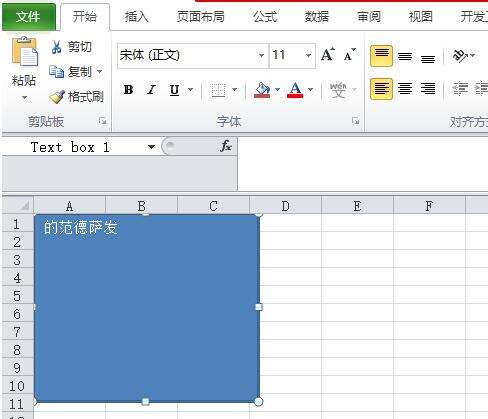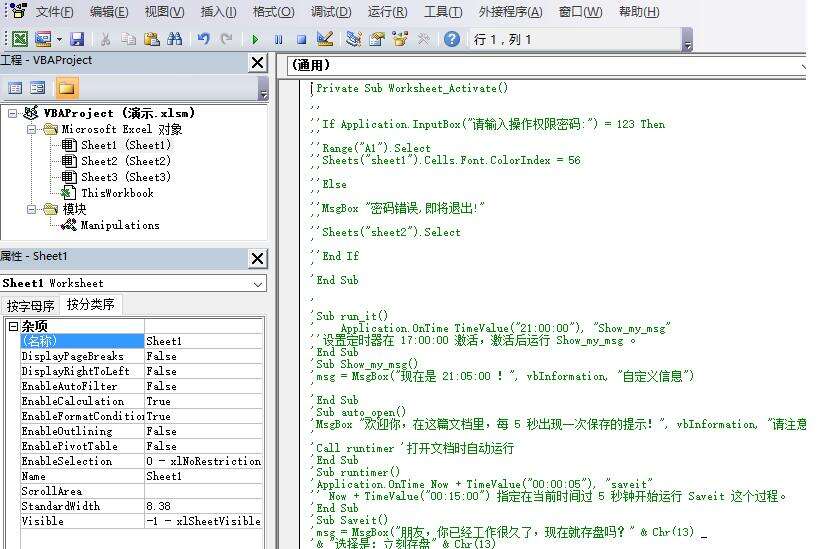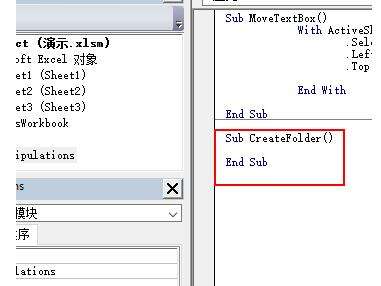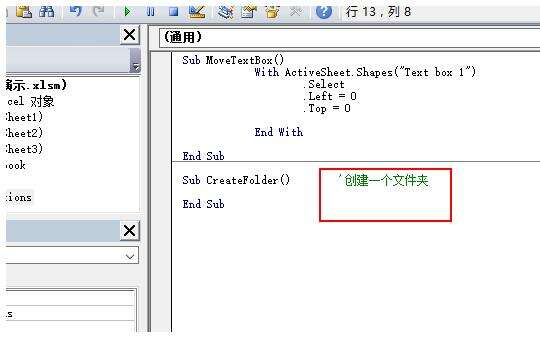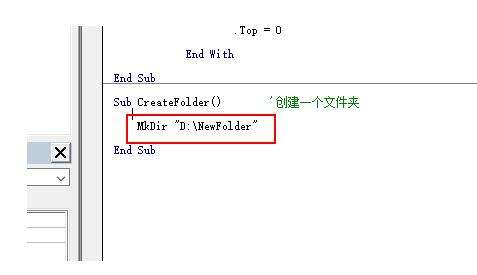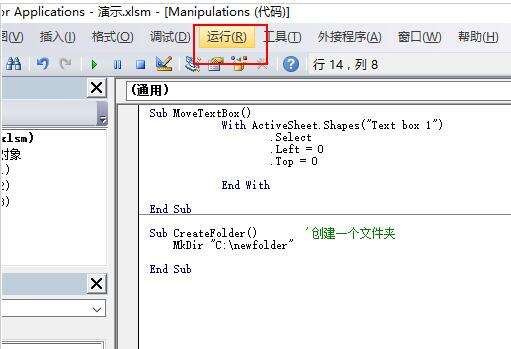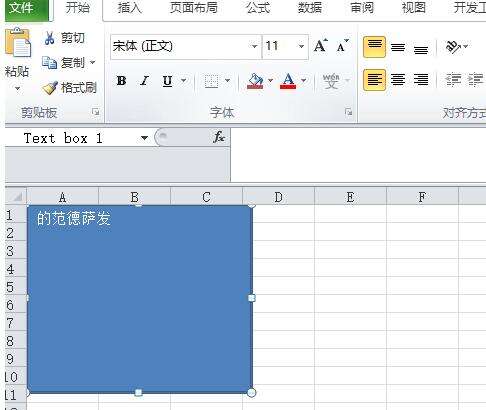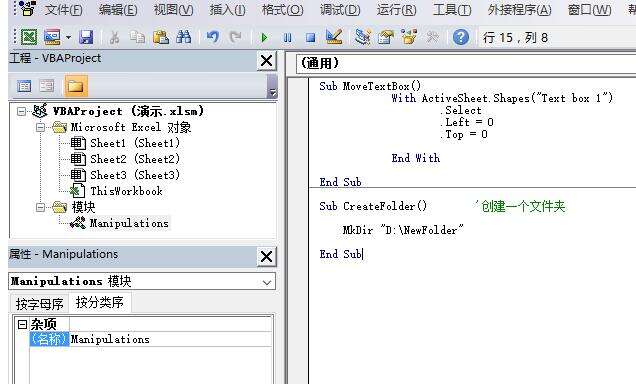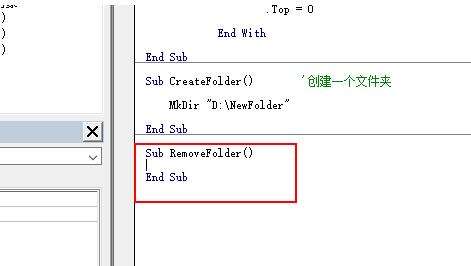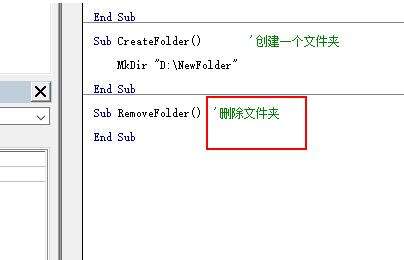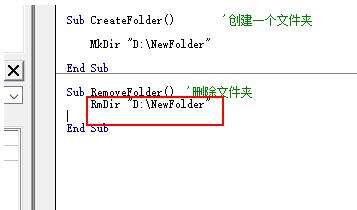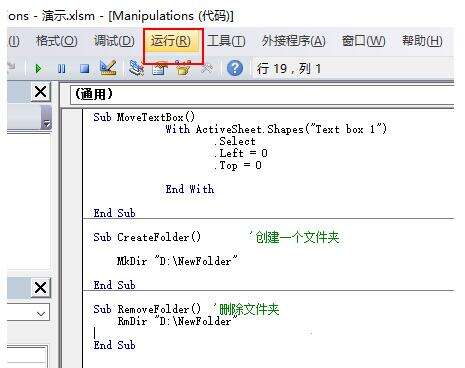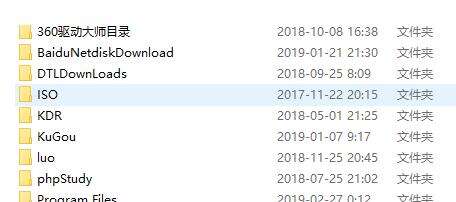Excel中vba创建或删除文件夹的详细步骤
办公教程导读
收集整理了【Excel中vba创建或删除文件夹的详细步骤】办公软件教程,小编现在分享给大家,供广大互联网技能从业者学习和参考。文章包含362字,纯文字阅读大概需要1分钟。
办公教程内容图文
一、vba创建文件夹的方法
1、打开Excle表格。
2、进入VBA编程界面。
3、在任意一个模块里新建一个子过程,命名为CreateFolder
4、为这个子程序添加注释的内容。
5、利用MkDir函数来创建一个文件夹,注意,路径一定要正确
6、保存,点击“运行”。
7、这时来到D盘,就已经创建好了一个刚才我们设置的文件夹了。
二、VBA删除文件夹的方法
1、打开Excle软件。
2、进入VBA编程界面。
3、选择其中一个模块,然后新建一个子程序,名字为RemoveFolder,这个可以自定义
4、为这个子程序添加一个注释内容
5、通过VBA 自带的方法RmDir函数来删除文件夹。
RmDir "D:NewFolder"
6、选择“运行”。
7、这时再回到D盘看一下,发现之前创建的文件夹已经被删除了。